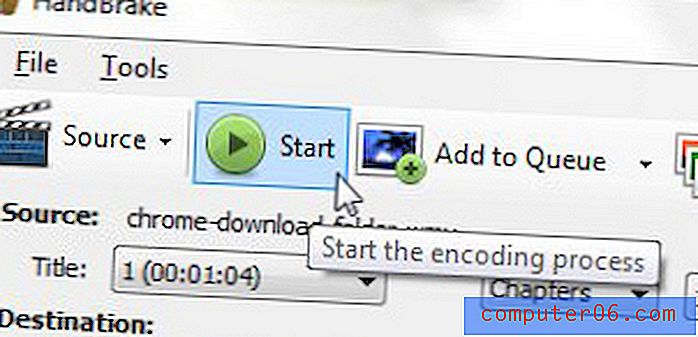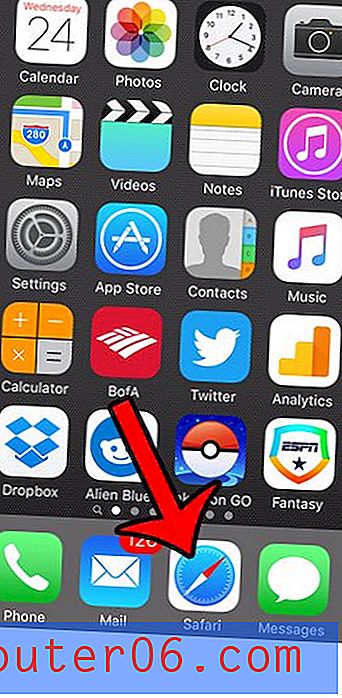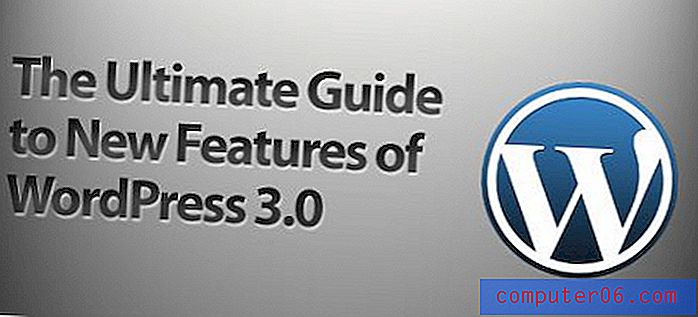아이팟 비디오 컨버터
이 페이지를 우연히 발견했다면 컴퓨터에 많은 비디오 파일이 있고 iPod에 적합한 형식으로 만들려고 할 것입니다. 핸드 브레이크는 매우 간단한 인터페이스를 가지고 있기 때문에 iPod 비디오 변환기 로 사용하는 것이 좋습니다. 가장 빠르며, 무엇보다도 완전히 무료이며 광고와 함께 슬래시하거나 컴퓨터에 악성 소프트웨어를 설치하려고 시도하지 않습니다. iPod 비디오 컨버터 솔루션을 찾고 있다면 솔루션이 될 것 같은 몇 가지 다른 옵션을 시도해 볼 수 있습니다. 그러나 나는 내 경험에 따르면 거래를 중단시키는 각각의 주요 단점이 있음을 발견했습니다. 핸드 브레이크는 몇 년 동안 제가 선택한 iPod 비디오 변환기였으며 전환 할 이유가 없습니다.
iPod 비디오 변환기로 핸드 브레이크 사용
시작하려면 핸드 브레이크 다운로드 페이지를 방문하여 운영 체제 아래에 나열된 링크를 클릭하십시오. 파일을 컴퓨터에 저장 한 다음 다운로드 한 파일을 두 번 클릭하고 지시에 따라 설치를 완료하십시오.

수동 브레이크 응용 프로그램이 자동으로 열리지 않으면 화면 왼쪽 하단의 시작 버튼을 클릭하여 모든 프로그램 을 클릭하고 수동 브레이크 폴더를 클릭 한 다음 수동 브레이크를 다시 클릭하여 Windows 7 컴퓨터에서 시작할 수 있습니다. 아래와 같은 화면이 열립니다.
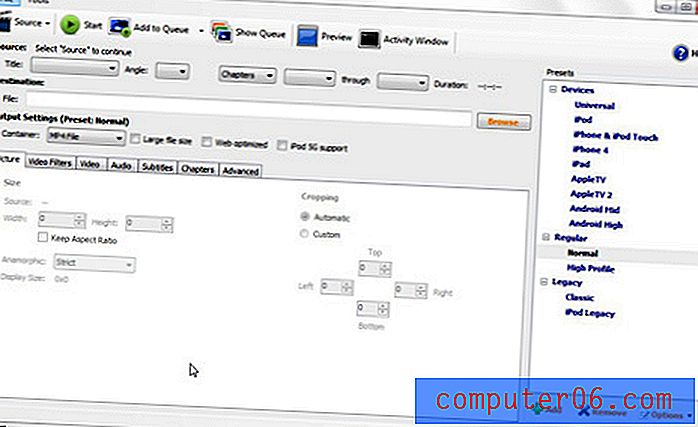
윈도우 상단의 음원 단추를 클릭 한 다음 비디오 파일 옵션을 클릭하여 iPod 비디오 변환기를 통해 실행할 비디오를 찾으십시오. 기본 출력 디렉토리를 설정하지 않았다는 팝업 창이 표시되면 확인 을 클릭 하여 무시할 수 있습니다. 이제 iPod 오른쪽에있는 창의 오른쪽에있는 사전 설정 섹션에서 옵션을 클릭하십시오. 아래의 이미지 예에서 iPod 비디오 변환기 소프트웨어를 사용하여 비디오를 iPod Touch 용으로 변환하기 위해 iPhone & iPod Touch 옵션을 선택했습니다.
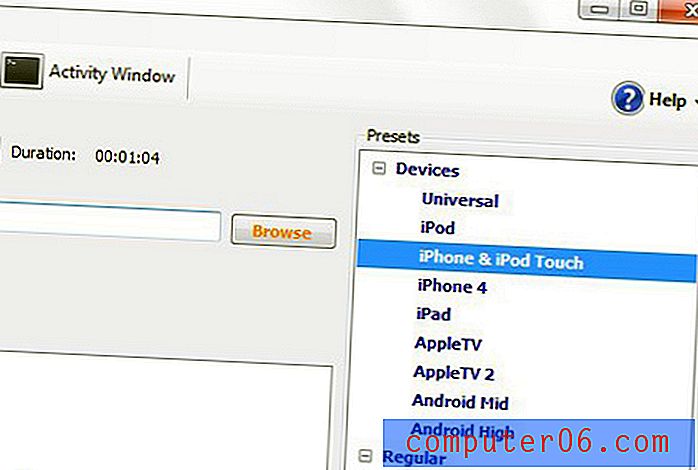
핸드 브레이크를 iPod 비디오 변환기로 사용하는 장점은 창의 오른쪽에있는 사전 설정으로 비디오 출력 설정을 변경할 필요가 없다는 것입니다. 모든 것이 이미 iPod 장치에서 재생하도록 최적화되어 있습니다. 그러나 iPod 비디오 변환기를 사용하여 비디오 파일을 변환 할 준비가되기 전에 마지막 단계가 있습니다. 창의 대상 섹션에서 찾아보기 단추를 클릭하고 변환 된 파일의 이름을 입력 한 다음 출력 파일을 저장할 폴더를 선택하십시오. 완료되면 저장을 클릭 하십시오 .
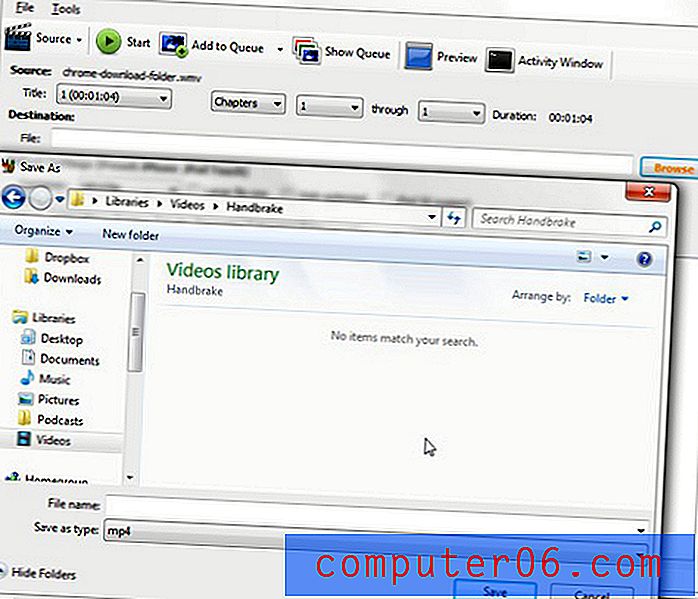
이제 Handbrake iPod 비디오 변환기 유틸리티를 사용하여 iPod 최적화 비디오를 생성 할 준비가되었으므로 윈도우 상단에있는 시작 단추를 클릭하십시오. 핸드 브레이크 창의 맨 아래에있는 녹색 진행률 표시 줄에 변환 진행 상태가 표시되고 파일 변환이 완료 되면 인코딩 완료 가 표시됩니다. 그런 다음 방금 선택한 출력 폴더로 이동하여 변환 된 비디오를 볼 수 있습니다.